크롬 업데이트 방법
컴퓨터에서는 구글 크롬 브라우저 일반적으로 자동으로 업데이트되지만 Chrome을 다시 시작할 때만 업데이트를 설치합니다. 휴대기기에서 해당 설정이 켜져 있으면 Chrome이 자동으로 업데이트될 수 있습니다. 그렇지 않으면 업데이트를 수동으로 트리거해야 합니다.
Mac, PC, iOS, iPadOS 및 Android 기기에서 Chrome 브라우저를 업데이트하는 방법은 다음과 같습니다.
Mac 또는 PC용 Google Chrome 자동 업데이트
기본적으로, Mac의 Google 크롬 및 PC 업데이트가 자동으로 이루어집니다. NS 웹 브라우저 다운로드할 최신 버전을 지속적으로 확인하고 있습니다. 일반적으로 업데이트를 설치하려면 Chrome을 다시 시작하기만 하면 됩니다. 오른쪽 상단 모서리에 있는 Moreicon(점 3개)에 업데이트가 표시되고 이를 누르면 보류 중인 업데이트가 있고 일정 시간 동안 브라우저 창을 닫지 않은 경우 컬러 화살표로 바뀝니다. 동안. 화살표 색상은 업데이트를 사용할 수 있었던 기간을 나타냅니다.
- 녹색 화살표: 지난 2일 동안 업데이트가 있습니다.
- 주황색 화살표: 지난 4일 동안 업데이트가 있었습니다.
- 빨간색 화살표: 지난 7일 동안 업데이트가 있습니다.
최신 Chrome 업데이트를 설치하려면 Chrome을 종료하고 다시 시작하거나 화살 아이콘 다음에 Chrome 업데이트 > 재실행.
Mac 또는 PC에서 수동으로 Chrome 업데이트
Chrome 브라우저에 대한 업데이트가 있는지 수동으로 확인하려는 경우 확인 방법은 다음과 같습니다.
-
Chrome 브라우저에서 더 상.

-
선택하다 돕다 메뉴에서.
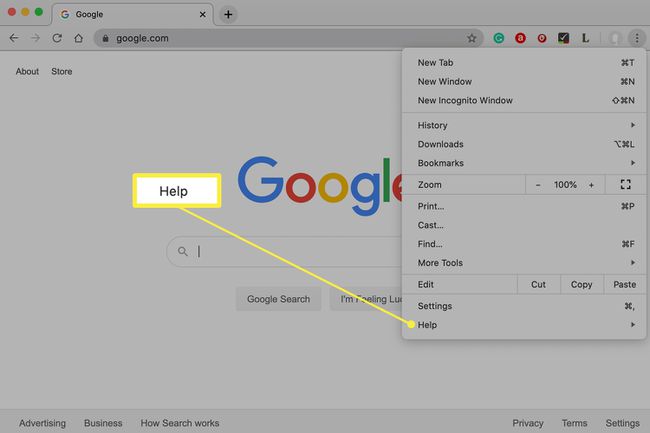
-
선택하다 Google 크롬 정보.
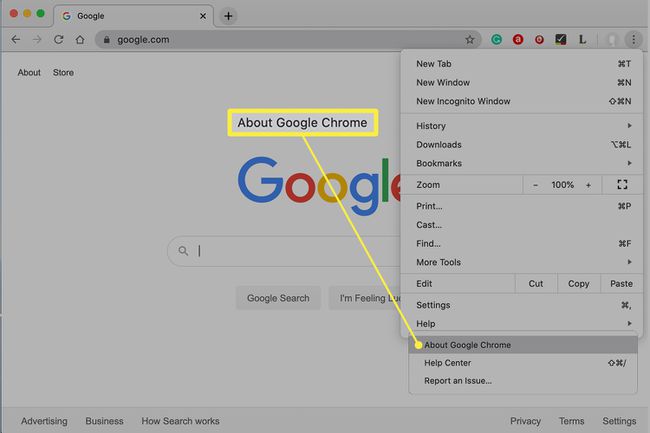
Chrome은 최신 버전을 자동으로 확인합니다. 사용 가능한 경우 다운로드합니다.
-
선택하다 재실행 새 업데이트를 적용합니다.
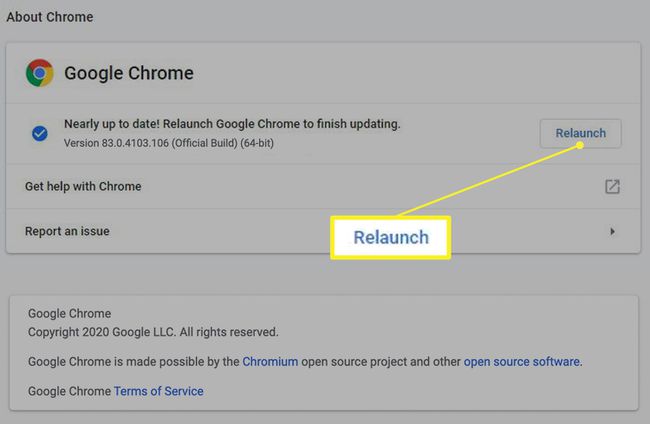
iPhone 또는 iPad에서 Chrome을 업데이트하는 방법
당신의 iOS를 실행하는 Apple 모바일 장치 또는 iPadOS는 Chrome 앱에 대한 업데이트를 사용할 수 있을 때마다 알려야 합니다. 새 버전을 확인하려면 다음 단계를 따르십시오.
iPhone 또는 iPad에서 앱 스토어 상.
수도꼭지 사진 숫자(사용 가능한 업그레이드 수 표시) 또는 업데이트 아이콘은 소프트웨어에 따라 다릅니다.
-
사용 가능한 업데이트 목록에서 Chrome을 찾습니다. Chrome이 나열되면 업데이트 업데이트를 다운로드하고 설치하려면 옆에 있습니다. Chrome이 목록에 없으면 설치할 업데이트가 없습니다.
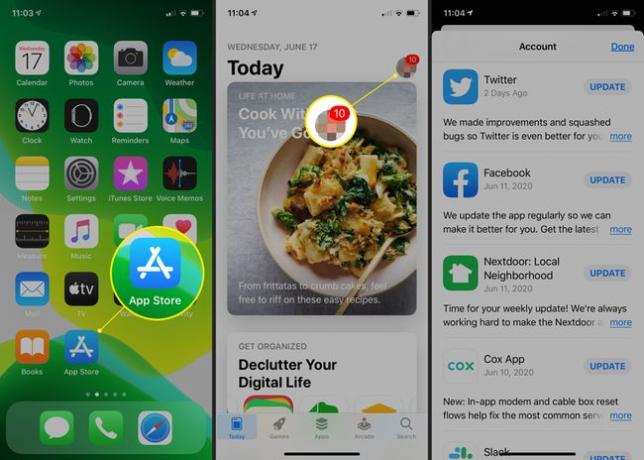
Android 기기에서 Chrome을 업데이트하는 방법
귀하의 Android 기기는 귀하의 구글 플레이 스토어 설정. 새 버전을 확인하려면 다음 단계를 따르십시오.
Android 휴대전화 또는 태블릿에서 Play 스토어를 엽니다.
탭 메뉴 아이콘 다음에 내 앱 및 게임.
-
수도꼭지 업데이트. Chrome이 나열되면 업데이트 다운로드 및 설치 옆에 있습니다. Chrome이 목록에 없으면 업데이트를 사용할 수 없습니다.

당신은 할 수 있습니다 자동 앱 업데이트 켜기 Android 앱을 수동으로 업데이트하지 않으려면
